- Няколко потребители на Windows съобщиха, че съобщението за грешка 0x80070422 се появява, когато се опитват да активират защитната стена на Windows.
- Някои зловредни програми могат да ви попречат да отворите защитната стена на Windows, но можете да поправите това, като извършите цялостно сканиране на системата.
- Можете лесно да възстановите компютъра си в предишно състояние и да отстраните различни проблеми, включително грешка 0x80070422.
- Също така се уверете, че вашата защитна стена на Windows работи правилно, като следвате стъпките ни по-долу.

Този софтуер ще поправи често срещаните компютърни грешки, ще ви предпази от загуба на файлове, злонамерен софтуер, отказ на хардуер и ще оптимизира вашия компютър за максимална производителност. Отстранете проблемите с компютъра и премахнете вирусите сега в 3 лесни стъпки:
- Изтеглете инструмента за възстановяване на компютъра Restoro който идва с патентованите технологии (патентът е наличен тук).
- Щракнете Започни сканиране за да намерите проблеми с Windows, които биха могли да причинят проблеми с компютъра.
- Щракнете Поправи всичко за отстраняване на проблеми, засягащи сигурността и производителността на вашия компютър
- Restoro е изтеглен от 0 читатели този месец.
Е, след като чух много от нашите потребители на Windows 8 или Windows 8.1, последните проблеми относно кода за грешка 0x80070422, реших да обясня малко по-долу, защо получавате това съобщение за грешка, както и какви стъпки ще трябва да предприемете, за да коригирате кода за грешка 0x80070422 и да можете да промените настройките на защитната стена на Windows 8 или Windows 8.1 в ще.
Съобщението за грешка 0x80070422 в Windows 8 се появява в повечето случаи, когато се опитате да активирате защитната стена на Windows. Причините, поради които получавате това съобщение, могат да започнат от различни зловредни или вирусни инфекции до вашата Устройство с Windows и завършва с някои необходими актуализации на Windows 8 или Windows 8.1, които не сте направили до сега. Въпреки това можете да следвате инструкциите по-долу в реда, в който са описани, за бързо и лесно отстраняване на проблема ви.
Урок за отстраняване на грешка 0x80070422 в Windows 10
Защитната стена на Windows е чудесен начин да защитите компютъра си от злонамерени приложения и потребители. За съжаление понякога някои грешки могат да се появят с защитната стена на Windows и като говорим за грешки, това са някои от често срещаните грешки, за които потребителите съобщават:
- Код на грешка 0x80070422 Windows 10 - Тази грешка може да се появи на вашия компютър с Windows 10 и да попречи на защитната стена да работи правилно. Трябва обаче да можете да го поправите, като използвате едно от нашите решения.
- Защитната стена на Windows не може да промени някои от настройките ви с код за грешка 0x80070424 - Понякога тази грешка може да се появи при опит за промяна на определени настройки във вашата защитна стена. Това може да е причинено от злонамерен софтуер, така че не забравяйте да извършите подробно сканиране за злонамерен софтуер.
- Защитната стена на Windows няма да се включи, започнете - Това е друг проблем, който може да срещнете. За да го поправите, уверете се, че необходимите услуги работят правилно.
- Защитната стена на Windows се изключва сама - Няколко потребители съобщиха, че тяхната защитна стена на Windows се изключва сама. Това е странен проблем, който може да възникне поради повредена инсталация на Windows.
- Защитната стена на Windows не може да променя настройките - Ако не можете да промените настройките на защитната стена на Windows, проблемът може да е повреда на файлове или друг проблем. Можете обаче да разрешите този проблем, като извършите възстановяване на системата.
- Защитната стена на Windows не работи - В някои случаи защитната стена на Windows изобщо няма да работи. Това може да е голям риск за сигурността и за да разрешите този проблем, не забравяйте да опитате някои от нашите решения.
Решение 1 - Сканирайте компютъра си за злонамерен софтуер
Ако постоянно получавате грешка 0x80070422, докато се опитвате да осъществите достъп до защитната стена на Windows, проблемът може да е зараза със злонамерен софтуер. Определен зловреден софтуер може да ви попречи да отворите защитната стена на Windows, но можете да го поправите, като извършите подробно сканиране на системата.
- ПРОЧЕТЕТЕ СЪЩО: Поправка: Не може да се активира защитната стена на Windows Defender в Windows 10
Ако нямате антивирусен инструмент, може да помислите за използване Bitdefender. Този инструмент предлага голяма сигурност и трябва да може да ви предпази от всички заплахи за злонамерен софтуер.
След сканиране на вашия компютър с един от тези инструменти, проблемът трябва да бъде разрешен и ще имате достъп до защитната стена на Windows без никакви проблеми. Няколко потребители предложиха да се използва Скенер за злонамерен софтуер на Microsoft, така че може да искате да опитате и това.
Решение 2 - Използвайте инструмента Fix it на Microsoft
Ако получавате грешка 0x80070422, докато се опитвате да стартирате защитната стена на Windows, може да успеете да разрешите проблема, като използвате инструмента Fix it от Microsoft. Microsoft е наясно с този проблем и пусна инструмент Fix it, който може да ви помогне. За да разрешите проблема, просто изтеглете инструмента Fix it и го стартирайте.
Следвайте инструкциите на екрана и инструментът трябва автоматично да отстрани проблема с вашата защитна стена.
Решение 3 - Променете настройките на Windows Update
- Отвори Приложение за настройки.
- Кликнете върху Актуализация и възстановяване.
- Щракнете с левия бутон върху Изберете как да се инсталират актуализациите опция.
- Активиране Важни актуализации опция.
- Комплект Препоръчани актуализации да се Давайте ми препоръчани актуализации по същия начин, по който получавам важни актуализации.
- Щракнете Приложи за да запазите промените.
Имайте предвид, че това решение работи само за Windows 8 и 8.1.
- ПРОЧЕТЕТЕ СЪЩО: Поправка: Защитната стена на Windows не може да промени някои от настройките ви
Решение 4 - Уверете се, че услугата Windows Firewall работи
Ако получавате грешка 0x80070422, докато се опитвате да използвате защитната стена на Windows, проблемът може да е във вашите услуги. Защитната стена на Windows изисква определени услуги да бъдат активирани, за да работят правилно и можете да активирате тези услуги, като направите следното:
- Натиснете Windows Key + R и въведете услуги.msc. Сега натиснете Въведете или щракнете върху Добре.
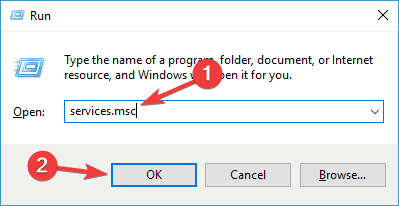
- Кога Услуги се отваря прозорец, намерете и щракнете двукратно върху Защитна стена на Windows Defender.

- Уверете се, че Тип стартиране е настроен на Автоматично и че услугата работи. Сега кликнете върху Приложи и Добре за да запазите промените.

След като активирате тази услуга, трябва да можете да стартирате и конфигурирате Windows Defender без никакви проблеми.
Стартирайте сканиране на системата, за да откриете потенциални грешки

Изтеглете Restoro
Инструмент за ремонт на компютър

Щракнете Започни сканиране за намиране на проблеми с Windows.

Щракнете Поправи всичко за отстраняване на проблеми с патентованите технологии.
Стартирайте сканиране на компютър с Restoro Repair Tool, за да намерите грешки, причиняващи проблеми със сигурността и забавяния. След като сканирането приключи, процесът на поправяне ще замени повредените файлове с пресни файлове и компоненти на Windows.
В допълнение към защитната стена на Windows Defender се препоръчва да конфигурирате и двете Актуализация на Windows и Фонова интелигентна услуга за трансфер. За да разрешите проблема, трябва да направите следното:
- Уверете се, че Актуализация на Windows услугата се изпълнява и задайте своя Тип стартиране да се Автоматично.
- Сега започнете Фонова интелигентна услуга за трансфер и задайте своя Тип стартиране да се Ръчно.
След като направите това, проверете дали проблемът е разрешен.
Решение 5 - Използвайте функцията за ремонт при стартиране
Понякога този проблем може да бъде свързан с повредена инсталация на Windows 10 и за да разрешите този проблем, трябва да стартирате Startup Repair. Това е доста просто и можете да го направите, като изпълните следните стъпки:
- Отвори Старт меню, щракнете върху Мощност бутон, натиснете и задръжте Shift и изберете Рестартирам от менюто.

- Изберете Отстраняване на неизправности> Разширени опции> Поправка при стартиране.
- Сега ще започне процесът на ремонт.
Този процес може да отнеме известно време, така че не го прекъсвайте. След като процесът на поправка приключи, проверете дали проблемът продължава да съществува.
Решение 6 - Извършете възстановяване на системата
Ако получавате грешка 0x80070422, когато се опитвате да използвате защитната стена на Windows, може да успеете да разрешите проблема с помощта на Възстановяване на системата. Ако не сте запознати, Възстановяването на системата е полезна функция, която може лесно да възстанови вашия компютър в по-ранно състояние и да отстрани различни проблеми. За да разрешите този проблем, като използвате Възстановяване на системата, направете следното:
- Натиснете Windows Key + S и въведете възстановяване на системата. Сега изберете Създайте точка за възстановяване от менюто.

- Сега ще се отвори прозорецът System Properties. Щракнете върху Възстановяване на системата бутон, за да продължите.

- Кога Възстановяване на системата прозорец се отваря, щракнете Следващия.
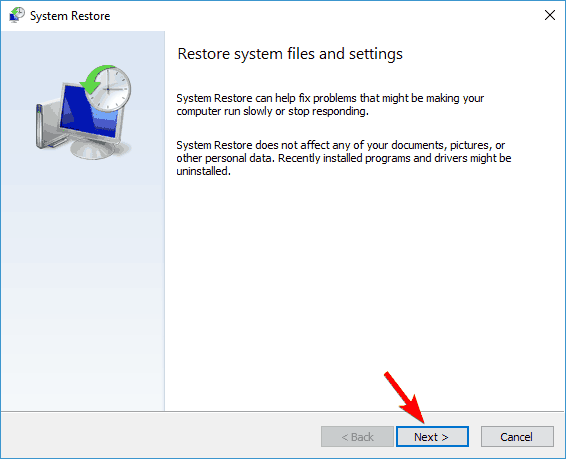
- Ако е налично, проверете Показване на повече точки за възстановяване опция. Сега изберете желаната точка за възстановяване и кликнете Следващия.

- Следвайте инструкциите на екрана, за да завършите процеса на възстановяване.
След като системата ви бъде възстановена, проверете дали проблемът продължава да съществува.
- ПРОЧЕТЕТЕ СЪЩО: Коригиране: Защитната стена Comodo не работи в Windows 10
Решение 7 - Деактивирайте своя прокси сървър
Много потребители използват прокси, за да защитят поверителността си онлайн. Понякога обаче прокситата могат да попречат на вашата мрежова конфигурация, така че може да срещнете грешка 0x80070422. За да разрешите проблема, трябва да деактивирате своя прокси сървър, като изпълните следните стъпки:
- Отвори Приложение за настройки чрез натискане Windows Key + I.
- Кога Приложение за настройки отваря, отидете на Мрежа и интернет раздел.

- Изберете Прокси от менюто вляво и деактивирайте всички опции в десния прозорец.

След това проблемът с защитната стена на Windows трябва да бъде напълно разрешен.
Решение 8 - Създайте нов потребителски профил
Ако получавате грешка 0x80070422, докато се опитвате да стартирате защитната стена на Windows, проблемът може да е повреден потребителски профил. Вашият профил може да се повреди по различни причини, но можете да създадете нов, като направите следното:
- Отвори Приложение за настройки и отидете на Сметки раздел.

- Сега изберете Семейство и други хора от менюто вляво. В десния прозорец изберете Добавете някой друг към този компютър.
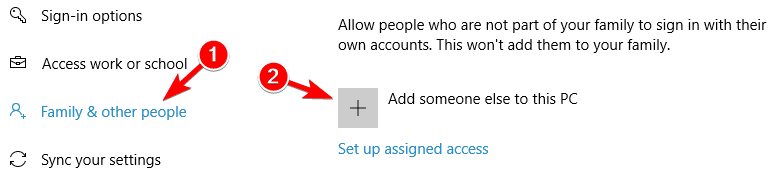
- Изберете Нямам информация за вход на този човек.

- Избирам Добавете потребител без Майкрософт акаунт опция.
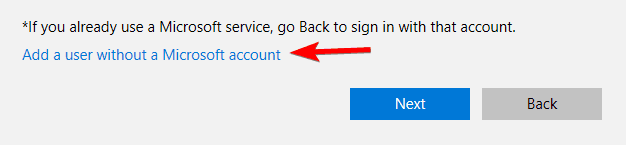
- Въведете желаното потребителско име и щракнете Следващия.
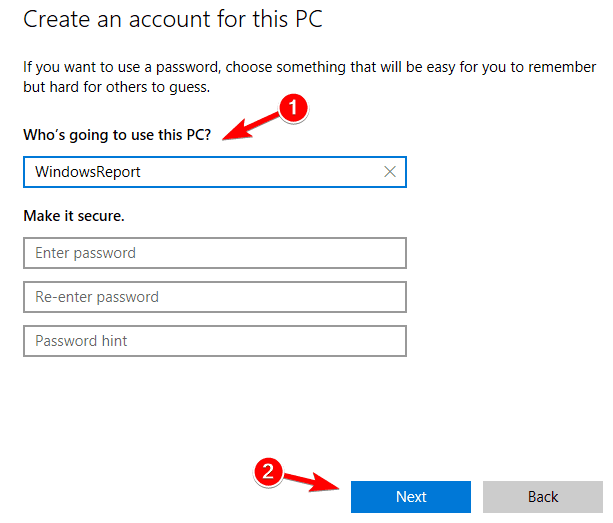
След като създадете нов потребителски акаунт, превключете към него и проверете дали проблемът продължава да съществува. В противен случай може да искате да преместите личните си файлове в новия акаунт и да започнете да го използвате като основен.
И готово. Ако сте стигнали до края на тази статия, това означава, че успешно сте коригирали грешката 0x80070422 в Windows 8 или Windows 8.1. Но ако методите по-горе не разрешиха проблема ви, моля, пишете ни в раздела за коментари на страницата, разположена малко по-долу, и ние ще ви помогнем допълнително веднага щом ние можем.
ПРОЧЕТЕТЕ СЪЩО:
- Грешка на защитната стена 0x8007042c на Windows 10
- Как да отворите портовете на защитната стена в Windows 10
- Поправка: Грешка при актуализиране 0x80072efd в Windows 10
- Коригиране: Фатална грешка C0000034 Прилагане на операция по актуализиране
- КОРЕКЦИЯ: Wi-Fi адаптерът няма да се свърже с рутера
 Все още имате проблеми?Поправете ги с този инструмент:
Все още имате проблеми?Поправете ги с този инструмент:
- Изтеглете този инструмент за ремонт на компютър оценени отлично на TrustPilot.com (изтеглянето започва на тази страница).
- Щракнете Започни сканиране за да намерите проблеми с Windows, които биха могли да причинят проблеми с компютъра.
- Щракнете Поправи всичко за отстраняване на проблеми с патентованите технологии (Ексклузивна отстъпка за нашите читатели).
Restoro е изтеглен от 0 читатели този месец.


